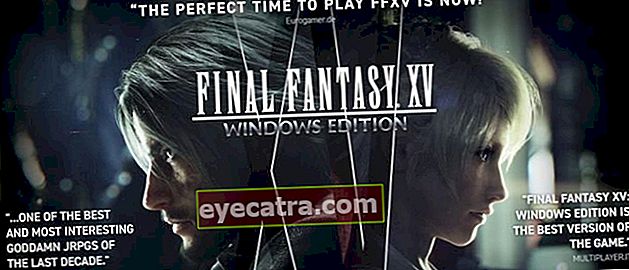kako izbrisati datoteko, tako da je ni mogoče obnoviti
Ko datoteko izbrišete, je sistem Android dejansko ne izbriše iz pomnilnika. Kako potem zagotoviti, da so datoteke, ki smo jih izbrisali, popolnoma izbrisane in jih ni mogoče obnoviti?
Ko datoteko izbrišete, je sistem Android dejansko ne izbriše iz pomnilnika. Sistem se bo prikril, kot da datoteke ne obstajajo več in se prosti prostor poveča. Čeprav lahko sistem še vedno zapisuje datoteke v vaš pomnilnik, vsaj dokler datoteke ne prepiše nova datoteka.
To vam ali komu drugemu omogoča obnovitev izbrisanih datotek, čeprav je treba izpolniti nekatere pogoje. Če pa niste previdni, lahko drugi ljudje obnovijo vaše skrivne datoteke. Pravzaprav, ko izbrišete vse datoteke. Očitno je to resna težava, ko želite prodati pametni telefon. Kako potem zagotoviti, da so datoteke, ki smo jih izbrisali, popolnoma izbrisane in jih ni mogoče obnoviti?
- Kako hitro najti skrite datoteke v računalniku ali prenosnem računalniku
- Kako prikazati vsebino Flashdiska, ki so jo skrili virusi
Izbrisane datoteke na pametnih telefonih je mogoče obnoviti, tukaj je opisano, kako jih premagati
Da bi rešili ta problem, razvijalecGiuseppe Romano ustvarite aplikacijo za Android z imenom Varna radirka. Ta aplikacija deluje tako, da po brisanju datotek prepiše prosti prostor v pomnilniku in poskrbi, da bodo datoteke, ki jih izbrišete, popolnoma izbrisane za vedno, tako da nihče ne more obnoviti podatkov.
1. Namestite Secure Eraser

Če imate na pametnem telefonu veliko skrivnosti, kot so osebni podatki, finančni podatki ali druge pomembne informacije. Skrbi vas seveda, če lahko nekdo obnovi podatke, ki ste jih izbrisali. Za to namestite aplikacijo Varna radirka ki jo lahko brezplačno prenesete iz trgovine Google Play.
 Čiščenje in prilagajanje aplikacij Giuseppe Romano PRENESI
Čiščenje in prilagajanje aplikacij Giuseppe Romano PRENESI 2. Nastavite varno radirko

Ko ga namestite in odprete, morate najprej izbrati, ali želite izbrisati datoteke, ki so bile izbrisane iz notranjega ali zunanjega pomnilnika. Na desni izberete Naključen za najboljše rezultate.
3. Za vedno izbrišite datoteke

Nato preprosto pritisnete gumb Začni na dnu zaslona, da začnete za vedno brisati datoteke. Od tod bo Secure Eraser v prosti prostor prepisal naključne podatke, da se znebite datotek, ki ste jih izbrisali. Posledično je bil dejansko razkrit razpoložljivi prostor za shranjevanje. Ne skrbite, Secure Eraser bo izbrisal te naključne podatke in dobili boste prosti prostor nazaj.
Ta postopek bi lahko trajal dolgo, približno 30 minut je trajalo, da je na testu, ki ga je tokrat opravil ApkVenue, očistili 15 GB prostega prostora. Skupni čas se seveda razlikuje glede na prostor, ki je na voljo v vaši napravi. Torej, potrpežljivo počakajte med postopkom čiščenja. Najpomembneje je, da so rezultati zadovoljivi. Ni vam treba več skrbeti, vaši pomembni podatki bodo popolnoma izginili. Kaj mislite, da vas zanima poskusiti?